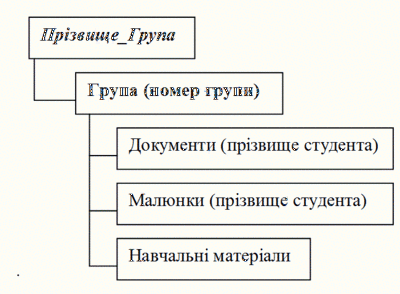Відмінності між версіями «Навчальний курс "ІКТ в журналістиці" 2017»
(→Лабораторна робота №3. Пошукові системи мережі інтернет) |
|||
| Рядок 229: | Рядок 229: | ||
#Як називалась перша механічна обчислювальна машина, проект якої розробив Блез Паскаль? | #Як називалась перша механічна обчислювальна машина, проект якої розробив Блез Паскаль? | ||
| − | # | + | # |
#За досягнення в яких сферах людської діяльності надається Нобелевська премія? | #За досягнення в яких сферах людської діяльності надається Нобелевська премія? | ||
| − | |||
#Коли буде найближче сонячне затемнення? | #Коли буде найближче сонячне затемнення? | ||
#Який космічний сигнал зареєстрував радіотелескоп «Велике вухо»? | #Який космічний сигнал зареєстрував радіотелескоп «Велике вухо»? | ||
| − | |||
#Скільки літрів води вміщується в мішечок під дзьобом пелікана? | #Скільки літрів води вміщується в мішечок під дзьобом пелікана? | ||
#До якого сімейства приматів відноситься людина? | #До якого сімейства приматів відноситься людина? | ||
| Рядок 244: | Рядок 242: | ||
#Записати точну адресу та фізичні координати (широту, довготу) одного зі знакових місць м.Кіровограда (наприклад, бібліотеки ім.Чижевського, педагогічного університету ім.Винниченка, краєзнавчого музею тощо) . | #Записати точну адресу та фізичні координати (широту, довготу) одного зі знакових місць м.Кіровограда (наприклад, бібліотеки ім.Чижевського, педагогічного університету ім.Винниченка, краєзнавчого музею тощо) . | ||
#У стовпець «Формулювання запитання» запишіть назву футбольного клубу, за який Ви вболіваєте. Коли, де і з ким відбудеться найближча зустріч цього клубу. | #У стовпець «Формулювання запитання» запишіть назву футбольного клубу, за який Ви вболіваєте. Коли, де і з ким відбудеться найближча зустріч цього клубу. | ||
| + | |||
| + | # | ||
| + | #''Пошук точної фрази або форми слова.'' Хто є автором поетичного рядка "Ще вруняться горді славутові кручі…"? | ||
| + | # ''Як знайти цитату, в якій пропущено слово?'' Хто є автором поетичного рядка "Ой * шляхи широкії"? | ||
| + | # Пошук з якоюсь кількістю пропущених слів. Вам потрібно знайти речення в документі або в статті, але ви пам'ятаєте тільки слова на початку і в кінці. Введіть свій запит і вкажіть, скільки приблизно слів було між тими словами, які ви пам'ятаєте (..... around (5) ....). | ||
| + | # #Як знайти будь-які з кількох слів? Просто перерахуйте всі підходящі варіанти через вертикальний слеш. Google буде шукати документи з будь-яким з цих слів (..... | ..... | ....). Замість символу «|» можна вводити англійське «or». | ||
| + | # Як знайти слова в межах одного речення? Використовуйте оператор під назвою «амперсанд» - &. Якщо з'єднати слова амперсандом, Google знайде документи, де ці слова стоять в одному реченні (..... & .....). | ||
| + | # Як знайти документ, що містить певне слово? Поставте перед потрібним словом плюс, але не відділить його від слова пробілом. У запит можна включити кілька обов'язкових слів (...... + .....). | ||
| + | # Як виключити слово з пошуку? Поставте мінус перед словом, яке ви не хочете бачити у відповідях. Так можна виключити навіть кілька слів (....-.....). | ||
| + | # Як шукати на певному сайті? Для цього використовуйте оператор site. Він дозволяє прямо в запиті вказати сайт, на якому потрібно шукати. Тільки обов'язково поставте після site двокрапку (..... site: adu.by). | ||
| + | # Як шукати документи певного типу? Використовуйте оператор mime. Поставте в запиті mime, двокрапку і потім тип документа, який вам потрібен. Наприклад, pdf або doc (...... mime: pdf). | ||
| + | # Як шукати на сайтах на певному мовою? За допомогою оператора lang. Після lang потрібно поставити двокрапку і написати, якою мовою вам потрібні документи. Якщо це російська мова, то потрібно вказати ru, якщо український - uk. Білоруська мова позначається як be, англійська - en, французький - fr, німецький - de, іспанська - es, італійський - it. | ||
| + | # Пошук по синонімів. Символ ~ для пошуку слів, схожих до вибраного. Google видасть всі посилання на сторінки з синонімами до вибраного вами слову, але жодна з них не буде містити це слово (~ .......). | ||
| + | # Значення слова. Введіть в пошукову рядок define: слово, і дізнаєтеся значення цього слова. | ||
| + | # Пошук в певних тимчасових рамках. Дуже зручно, якщо вам необхідно знайти події, які відбулися в певні роки (....... +1847 ... 1890). | ||
| + | # Зворотні посилання. Наберіть links: назва сайту, і дізнаєтеся прямі посилання на цей сайт. | ||
| + | # Конвертер величин. Для цього просто введіть ваш запит в рядок (1 кг в фунтах). | ||
| + | # Курс валют. Те ж саме: введіть запит (1 долар в рублях). | ||
| + | # Час по місту. Введіть запит, що складається з «час» і «місто», - в першому рядку буде точний час цього міста (time Ріо-де-Жанейро або час Ріо-де-Жанейро). | ||
| + | # Калькулятор. Досить ввести приклад в рядок пошуку і натиснути пошук. Google видасть результат рівняння. | ||
| + | # Прогноз погоди по місту. Як і в випадку з часом, в рядку пошуку використовуєте оператор «weather» і «місто». І дізнаєтеся прогноз на кілька днів (weather Варшава). | ||
| + | # Перекладач. Можна перекладати слова, не відходячи від пошуковика. translate слово into мову. | ||
| + | # Пошук по зображенню. За допомогою пошукової системи Google ви можете знайти в мережі наявне у вас зображення і визначити по його опису то, де воно зроблено, хто його автор, хто на ньому зображений і т. Д. Для того щоб скористатися пошуком по зображеннях, зайдіть на сайт пошукової системи google.com і перейдіть в розділ Картинки, який знаходиться в правій верхній частині сторінки. У вікні, клацніть по значку фотоапарата в правій частині пошукового рядка. Далі вкажіть посилання на зображення (URL), яке ви шукаєте або завантажте файл зображення зі свого комп'ютера. Натисніть на кнопку Пошук по картинці і пошукова система запропонує вам варіанти знайдених зображень. Перейдіть по одній із запропонованих посилань для того, щоб ознайомитися з результатами пошуку. | ||
| + | |||
| + | |||
| − | |||
#У меню "Закладки" (Избранное) створити тематичну папку "Пошукові системи". Внести до цієї папки закладки з адресами пошукових систем [http://meta.ua/ МЕТА], [http://www.google.com.ua Google], [http://uaport.net UAport], [http://shukalka.com.ua/ Шукалка] тощо. | #У меню "Закладки" (Избранное) створити тематичну папку "Пошукові системи". Внести до цієї папки закладки з адресами пошукових систем [http://meta.ua/ МЕТА], [http://www.google.com.ua Google], [http://uaport.net UAport], [http://shukalka.com.ua/ Шукалка] тощо. | ||
#Будь-яку Web-сторінку, отриману з інтернету, зберегти на жорсткому диску комп’ютера. Визначити розміри отриманих файлів. | #Будь-яку Web-сторінку, отриману з інтернету, зберегти на жорсткому диску комп’ютера. Визначити розміри отриманих файлів. | ||
| − | |||
| − | |||
| − | |||
| − | |||
| − | + | ||
| + | |||
У будь-якій пошуковій системи знайти Web-документи, які містять указані в завданні ключові слова, використовуючи мову запитів цієї пошукової системи. Результати занести до таблиці. | У будь-якій пошуковій системи знайти Web-документи, які містять указані в завданні ключові слова, використовуючи мову запитів цієї пошукової системи. Результати занести до таблиці. | ||
Версія за 17:24, 16 вересня 2017
Зміст
- 1 Назва курсу
- 2 Учасники
- 3 Зміст курсу
- 3.1 Лабораторна робота №1. Операційна система Linux Ubuntu. Основи роботи з теками та файлами
- 3.2 Лабораторна робота №2. Архівування даних. Менеджер архівів Ubuntu. Встановлення програм у середовищі Ubuntu. Налаштування Ubuntu.
- 3.3 Лабораторна робота №3. Пошукові системи мережі інтернет
- 3.4 Лабораторна робота № 4. Технології Вікі-Вікі
- 3.5 Лабораторна робота №5. Технології Веб 2.0
- 4 Ресурси
Назва курсу
ІКТ в журналістиці
Факультет: філології та журналістики
Шифр галузі: 06
Галузь знань: Журналістика
Код спеціальності: 061
Найменування спеціальності: Журналістика
Освітній ступінь: бакалавр
Мета та завдання навчального курсу
Метою викладання навчальної дисципліни «Інформаційно-комунікаційні технології в журналістиці» є формування у студентів знань, вмінь та навичок, необхідних для ефективного використання засобів сучасних інформаційних технологій у своїй майбутній професійній діяльності.
Програмою передбачається оволодіння студентами системною сукупністю знань і вмінь, яка містить практичні навички спілкування з комп‘ютером, розуміння і знання загальних принципів його побудови та функціонування, вміння використовувати сучасні програмні засоби (текстові та графічні редактори, електронні таблиці, тощо) та засоби мережі Internet для пошуку, обробки, збереження та передачі різних видів інформації.
Основними завданнями вивчення дисципліни «Інформаційно-комунікаційні технології в журналістиці» є:
- формування у студентів цілісного погляду на сучасні інтернет-технології, розуміння можливостей цих технологій та способів їх використання для вирішення своїх професійних завдань;
- розвиток навичок практичного використання зазначених технологій для попередньої підготовки та публікації різних типів файлів та матеріалів;
- формування вміння самостійно опановувати нові технології.
У результаті вивчення навчальної дисципліни студент повинен знати:
- основні поняття інформаційних технологій та їх роль у сучасному світі;
- значення основ інформаційної культури у загальній і професійній діяльності журналіста;
- будову та основні технічні характеристики апаратної частини сучасного персонального комп’ютера;
- призначення, склад, основні елементи та функції операційної системи;
- побудову файлової системи, її використання для збереження, пошуку та обробки інформації;
- методи захисту інформації, принципи резервування та архівування інформації;
- заходи профілактики ураження комп’ютерних систем вірусами та засоби боротьби з ними;
- засоби та технології створення і обробки текстових документів;
- технологію підготовки електронних таблиць та проведення розрахунків;
- технологію використання систем для створення електронних презентацій;
- сферу застосування та технології використання мережі Internet;
- пошукові механізми та сервіси Інтернет, електронні засоби комунікації;
- програмні засоби та онлайн-сервіси для організації спільної роботи з документами;
- основи роботи в єдиному інформаційному середовищі;
- можливості програмних засобів та їх інструментів для розв’язання професійних завдань.
Після засвоєння курсу студенти повинні вміти:
- працювати з вікнами, ярликами та іншими об’єктами операційної системи;
- здійснювати операції з дисками, папками та файлами;
- використовувати сучасні зовнішні носії інформації для обміну даними, створювати резервні копії й архіви даних і програм;
- запобігати ураженню комп’ютерних систем вірусами, виявляти та знешкоджувати загрози;
- проводити пошук та збереження інформації в мережі Internet;
- створювати, відправляти та одержувати електронні повідомлення;
- використовувати текстові процесори для створення, редагування, форматування та друку текстових документів;
- використовувати електронні таблиці для проведення різноманітних розрахунків;
- створювати мультимедійні презентації із ефектами анімації та проводити їх демонстрацію за допомогою мультимедійного проектора;
- працювати з програмними засобами загального призначення, та мережевими онлайновими сервісами для спільної роботи з документами.
[ Робоча програма курсу]
Автор курсу
Копотій Вікторія Володимирівна
Учасники
Сторінка координування курсу "Назва курсу" викладач
Зміст курсу
Лабораторна робота №1. Операційна система Linux Ubuntu. Основи роботи з теками та файлами
Мета: формування поняття операційної системи, файлової системи та вмінь роботи із теками і файлами у середовищі Ubuntu.
Питання до вивчення
- Поняття операційної системи.
- Файлова система операційної системи Ubuntu.
- Стільниця операційної системи Ubuntu. Структура вікна. Діалогові вікна.
- Головне меню Ubuntu.
- Довідкова система Ubuntu.
- Основні дії з теками і файлами.
- Призначення Смітника. Відновлення файлів.
- Робота з локальною комп'ютерною мережею засобами Ubuntu.
- Пошук файлів у файловій системі Ubuntu.
Інформаційні ресурси до теми "Операційна система Linux"
Завдання до виконання
- Переглянути вміст об'єкту "Комп'ютер" (за допомогою кнопки "Місця").
- У теці (папці) "Домівка" (Домашняя папка) створити власну теку, назва якої Прізвище_група.
- У теці Прізвище_група створити теки (папки) такої структури:
- Якщо можливо, то переглянути вміст ресурсу Students: та у теці Students:\Students\ знайти три довільні файли. Якщо доступ до ресурсу неналаштований, то довільні файли пошукати у теці "Домівка".
- Скопіювати знайдені файли у кожну з тек (папок) Група (номер групи) – Документи (прізвище студента), Малюнки (прізвище студента) та Навчальні матеріали.
- Перейменувати файли скопійовані у теку (папку) Документи (прізвище студента), присвоївши їм відповідно імена документ№1, документ№2 і т.д.
- Перейменувати файли скопійовані у теку Малюнки (прізвище студента), присвоївши їм відповідно імена малюнок№1, малюнок№2 і т.д.
- Перемістити файл документ№1 на Стільницю (Робочий стіл).
- Перемістити файл малюнок№1 на Стільницю (Робочий стіл).
- За допомогою мишки змінити розташування значків на Стільниці (Робочий стіл).
- За допомогою контекстного меню Стільниці (Робочий стіл) впорядкувати значки.
- Вилучити із Стільниці (Робочий стіл) файли документ№1 та малюнок№1.
- Відновити вилучені файли (Смітник).
- Установити ємність та кількість вільного місця на ресурсі Students:.
- Надати файлам вид, при якому відображаються приховані (скрытые) файли та папки (каталоги), використовуючи команду меню Вид -> Показывать скрытые файлы.
- Приховати файл документ№1 (щоб приховати об'єкт, потрібно його переіменувати, добавивши символ "." на початку імені).
- Надати текам (папкам) вид, при якому не відображаються сховані (скрытые) файли (Вид -> Показывать скрытые файлы). Дослідити, що після цього змінилося.
- Файл документ№1 зробити неприхованим (щоб показати об'єкт, потрібно його переіменувати, видаливши символ "." на початку імені).
- Переглянути вміст папки "Перегляд мережі".
- Зайти на сервері (МЕРЕЖА/Мережа WINDOWS/PM/CASTLE/STUFF) у папку викладача з теоретичними матеріалами і скопіювати ті файли у власну папку Навчальні матеріали.
- Для файла документ№1 створити посилання (ярлик), яке розмістити на Робочому столі.
Контрольні запитання
- Що називається файлом?
- Що називається папкою, каталогом або діректорією?
- Що називається посиланням (ярлик) у Linux?
- Які функції в Linux виконують посилання?
- Що називається файловою системою?
- Яка послідовність дій при створенні, перейменуванні, копіюванні, перенесенні, знищенні, відновленні об’єкта?
- Як можна створити посилання?
- Яке призначення об’єкта Корзина?
- Як запустити пошукову систему Linux?
Лабораторна робота №2. Архівування даних. Менеджер архівів Ubuntu. Встановлення програм у середовищі Ubuntu. Налаштування Ubuntu.
Мета: формування поняття архівування даних, вміннь роботи з архівними файлами та Менеджером архівів, вмінь налаштовувати середовище Ubuntu.
Питання до вивчення
- Поняття архівування даних.
- Програми-архіватори та їхні функції.
- Робота із Менеджером архівів Ubuntu.
- Встановлення програм у середовищі Ubuntu.
- Налаштування Ubuntu.
Завдання до виконання
- На робочому столі створити папку Студент_прізвище.
- У папку Студент_прізвище скопіювати 2 довільні файли.
- Стиснути всі файли, що містяться у папці Студент_прізвище. Архівний файл назвати Архів_Прізвище та розмістити його у папці Студент_прізвище.
- З’ясувати розмір архівного файла, порівняти із загальним розміром незаархівованих файлів. Зробити висновки.
- Переглянути отриманий архів.
- У теку Документи розпакувати файл Архів_Прізвище.
- Знайти три документи, що мають розширення *.doc і скопіювати їх до теки Студент_прізвище.
- Усі знайдені файли додати до архіву Архів_Прізвище, який потім переіменувати Новий архів, і помістити його у теку Студент_прізвище.
- Знайти "Центр програмного забезпечення Ubuntu(Центр приложений Ubuntu)". Переглянути, які програми встановлені на Вашому ПК.
- У додатку "Центр програмного забезпечення Ubuntu(Центр приложений Ubuntu)" знайти антивірусні програми та спробувати встановити їх.
- У додатку "Центр програмного забезпечення Ubuntu(Центр приложений Ubuntu)" знайти корисну освітню програму (наприклад, перекладач) та спробувати встановити її.
- Дослідити Системні параметри (Параметры системы) у середовиці Ubuntu.
- Знайти в Ubuntu програму Про цей комп'ютер (Сведения о системе). Зібрати та зафіксувати у звіті дані про свій комп’ютер за допомогою програми Про цей комп'ютер (Сведения о системе).
- Налаштувати зовнішній вигляд системи за власними побажаннями (Робочій стіл, Миша, Клавіатура, Екран тощо).
Контрольні запитання
- Що таке архівування даних?
- Які програми-архіватори ви знаєте?
- Як оцінити ефективність і доцільність стискання файлів?
- Як переглянути вміст архіву?
- Як додати файли до архіву?
- Як розархівувати архів?
Лабораторна робота №3. Пошукові системи мережі інтернет
Мета: формування інформаційно-пошукових умінь на основі використання інформаційних ресурсів і засобів пошуку мережі інтернет.
Питання для вивчення
- Пошукові системи інтернету. Типи пошукових систем.
- Пошукові каталоги.
- Індексні пошукові системи (ІПС). Характеристики індексних пошукових систем.
- Етапи роботи та складові ІПС.
- Об’єкти індексної бази даних.
- Характеристики інтерфейсу ІПС.
- Архітектура ІПС.
- Електронні бібліотеки.
Інформаційні ресурси до теми "Пошукові системи мережі інтернет"
Завдання до виконання
У звіті до лабораторної роботи (документі, створеному у середовищі текстового процесора) створити таку таблицю:
| № запитання | Формулювання запитання | Відповідь | URL-адреси документа, в якому знайдено відповідь |
|---|---|---|---|
В інтернеті знайти відповіді на наступні запитання, дані занести до таблиці.
- Як називалась перша механічна обчислювальна машина, проект якої розробив Блез Паскаль?
- За досягнення в яких сферах людської діяльності надається Нобелевська премія?
- Коли буде найближче сонячне затемнення?
- Який космічний сигнал зареєстрував радіотелескоп «Велике вухо»?
- Скільки літрів води вміщується в мішечок під дзьобом пелікана?
- До якого сімейства приматів відноситься людина?
- В якому році відбувся перший вертикальний політ гелікоптера?
- О котрій годині сьогодні був схід сонця в Кіровограді?
- Який предмет, незамінимий у канцелярській справі, було винайдено в одній із скандинавських країн? Хто був винахідником? У якому році це сталося?
- Як називали односельчани лауреата Шевченківської премії поета Дмитра Йосиповича Іванова в дитинстві?
- Відомо, що різні країни, з різних точок планети періодично запускають різні космічні апарати у космос (наприклад, супутники, космічні зонди, орбітальні станції тощо). Знайти ким, з якого місця, коли було здійснено останній запуск одного з таких апаратів.
- Записати точну адресу та фізичні координати (широту, довготу) одного зі знакових місць м.Кіровограда (наприклад, бібліотеки ім.Чижевського, педагогічного університету ім.Винниченка, краєзнавчого музею тощо) .
- У стовпець «Формулювання запитання» запишіть назву футбольного клубу, за який Ви вболіваєте. Коли, де і з ким відбудеться найближча зустріч цього клубу.
- Пошук точної фрази або форми слова. Хто є автором поетичного рядка "Ще вруняться горді славутові кручі…"?
- Як знайти цитату, в якій пропущено слово? Хто є автором поетичного рядка "Ой * шляхи широкії"?
- Пошук з якоюсь кількістю пропущених слів. Вам потрібно знайти речення в документі або в статті, але ви пам'ятаєте тільки слова на початку і в кінці. Введіть свій запит і вкажіть, скільки приблизно слів було між тими словами, які ви пам'ятаєте (..... around (5) ....).
- #Як знайти будь-які з кількох слів? Просто перерахуйте всі підходящі варіанти через вертикальний слеш. Google буде шукати документи з будь-яким з цих слів (..... | ..... | ....). Замість символу «|» можна вводити англійське «or».
- Як знайти слова в межах одного речення? Використовуйте оператор під назвою «амперсанд» - &. Якщо з'єднати слова амперсандом, Google знайде документи, де ці слова стоять в одному реченні (..... & .....).
- Як знайти документ, що містить певне слово? Поставте перед потрібним словом плюс, але не відділить його від слова пробілом. У запит можна включити кілька обов'язкових слів (...... + .....).
- Як виключити слово з пошуку? Поставте мінус перед словом, яке ви не хочете бачити у відповідях. Так можна виключити навіть кілька слів (....-.....).
- Як шукати на певному сайті? Для цього використовуйте оператор site. Він дозволяє прямо в запиті вказати сайт, на якому потрібно шукати. Тільки обов'язково поставте після site двокрапку (..... site: adu.by).
- Як шукати документи певного типу? Використовуйте оператор mime. Поставте в запиті mime, двокрапку і потім тип документа, який вам потрібен. Наприклад, pdf або doc (...... mime: pdf).
- Як шукати на сайтах на певному мовою? За допомогою оператора lang. Після lang потрібно поставити двокрапку і написати, якою мовою вам потрібні документи. Якщо це російська мова, то потрібно вказати ru, якщо український - uk. Білоруська мова позначається як be, англійська - en, французький - fr, німецький - de, іспанська - es, італійський - it.
- Пошук по синонімів. Символ ~ для пошуку слів, схожих до вибраного. Google видасть всі посилання на сторінки з синонімами до вибраного вами слову, але жодна з них не буде містити це слово (~ .......).
- Значення слова. Введіть в пошукову рядок define: слово, і дізнаєтеся значення цього слова.
- Пошук в певних тимчасових рамках. Дуже зручно, якщо вам необхідно знайти події, які відбулися в певні роки (....... +1847 ... 1890).
- Зворотні посилання. Наберіть links: назва сайту, і дізнаєтеся прямі посилання на цей сайт.
- Конвертер величин. Для цього просто введіть ваш запит в рядок (1 кг в фунтах).
- Курс валют. Те ж саме: введіть запит (1 долар в рублях).
- Час по місту. Введіть запит, що складається з «час» і «місто», - в першому рядку буде точний час цього міста (time Ріо-де-Жанейро або час Ріо-де-Жанейро).
- Калькулятор. Досить ввести приклад в рядок пошуку і натиснути пошук. Google видасть результат рівняння.
- Прогноз погоди по місту. Як і в випадку з часом, в рядку пошуку використовуєте оператор «weather» і «місто». І дізнаєтеся прогноз на кілька днів (weather Варшава).
- Перекладач. Можна перекладати слова, не відходячи від пошуковика. translate слово into мову.
- Пошук по зображенню. За допомогою пошукової системи Google ви можете знайти в мережі наявне у вас зображення і визначити по його опису то, де воно зроблено, хто його автор, хто на ньому зображений і т. Д. Для того щоб скористатися пошуком по зображеннях, зайдіть на сайт пошукової системи google.com і перейдіть в розділ Картинки, який знаходиться в правій верхній частині сторінки. У вікні, клацніть по значку фотоапарата в правій частині пошукового рядка. Далі вкажіть посилання на зображення (URL), яке ви шукаєте або завантажте файл зображення зі свого комп'ютера. Натисніть на кнопку Пошук по картинці і пошукова система запропонує вам варіанти знайдених зображень. Перейдіть по одній із запропонованих посилань для того, щоб ознайомитися з результатами пошуку.
- У меню "Закладки" (Избранное) створити тематичну папку "Пошукові системи". Внести до цієї папки закладки з адресами пошукових систем МЕТА, Google, UAport, Шукалка тощо.
- Будь-яку Web-сторінку, отриману з інтернету, зберегти на жорсткому диску комп’ютера. Визначити розміри отриманих файлів.
У будь-якій пошуковій системи знайти Web-документи, які містять указані в завданні ключові слова, використовуючи мову запитів цієї пошукової системи. Результати занести до таблиці.
| Номер питання | Формулювання запиту | Кількість знайдених документів |
|---|---|---|
- Знайти документи, які містять слово школа.
- Знайти документи, які містять одночасно слова школа і ліцей.
- Знайти документи, які містять хоча б одне із слів школа або ліцей.
- Знайти документи, які містять слово ліцей, але не містять слово школа.
- Знайти документи, які містять слова спеціалізована школа або спеціалізована гімназія.
- Знайти документи, які містять одночасно слова мережа, портал, сайт.
- Знайти документи, які містять хоча б одне із слів мережа, портал, сайт.
Контрольні запитання
- Які типи пошукових систем існують у мережі інтернет?
- За яким принципом організовані пошукові каталоги?
- Що означає поняття "релевантність"?
- Що називають ключовими словами запиту?
- Назвіть основні характеристики індексних пошукових систем.
- Що означає повнота пошуку?
- Що означає точність пошуку?
- Назвіть етапи роботи індексної пошукової системи.
- Назвіть основні складові ІПС.
- Які лінгвістичні проблеми вирішуються при створенні та функціонуванні ІПС?
- Назвіть об’єкти індексної бази даних.
- Для чого створюється інвертований файл? Наведіть приклади завчасно підготовлених для пошуку даних.
- Як відбувається процес побудови інвертованого файлу?
- Назвіть характеристики інтерфейсу ІПС.
- Які пристрої складають архітектуру ІПС.
Лабораторна робота № 4. Технології Вікі-Вікі
Мета: ознайомлення з поняттям технології Вікі-Вікі, формування вмінь і навичок користування Вікі-середовищем.
Питання для вивчення
- Служба Вікі-портал КДПУ.
- Створення облікового запису, створення й оформлення власної сторінки користувача.
- Створення нових статей.
- Редагування та форматування тексту статей.
- Налаштування власного аккаунту, обговорення статей.
Завдання до виконання
Середній рівень
- Переглянути Вікі-портал КДПУ (http://wiki.kspu.kr.ua). Знайти особисту сторінку викладача ("Спільнота").
- Авторизуватися у даному ресурсі за відповідними логіном та паролем, що надається тільки студентам КДПУ. (Така форма реєстрації надає можливість викладачу та іншим студентам легко шукати Ваші статті).
- У особистих налаштуваннях у секції "Параметри електронної пошти" ввести адресу власної поштової скрині й підтвердити реєстрацію на Вікі-КДПУ.
- Після реєстрації у Вікі-середовищі автоматично створюється власна сторінка користувача (власний міні-сайт). Оформити власну сторінку користувача за шаблоном:
{{subst:Шаблон:Персональна сторінка}}
Достатній рівень
- У середовищі Вікі-портал КДПУ зайти у розділ «Проекти» (на головній сторінці). Серед проектів обрати Проект "Моє рідне місто або село".
- Створити статтю на Вікі-КДПУ, у якій висвітлити свій досвід та враження від реалізованого проекту за зразком Шаблон:Сторінка проекту "Моє рідне місто або село". Посилання на цю статтю розмістити на власній сторінці користувача у розділі "Мої роботи".
Високий рівень
- До власної статті добавити нумерований або маркерований список. Наприклад, анкету (див. проект Проект "Моє рідне місто або село").
- Результати проведеного опитування розмістити у власній статті у вигляді таблиць і діаграм (див. проект Проект "Моє рідне місто або село").
- Дібрати ілюстрації до власної статті. Завантажити їх у Вікі-портал КДПУ і розмістити на сторінці зі статею.
Контрольні запитання
- Які можливості надає користувачу Вікі-сервіси?
- У чому полягають особливості роботи цієї служби?
- Як здійснюється реєстрація та авторизація у Вікі-середовищі?
- Як створити власну сторінку?
- Що називають вікіфікацією?
- Які правила іменування нових статей?
- Як можна створити нову статтю?
- Для чого у Вікі-середовищі є шаблони і як їх застосовувати?
- Як редагувати статтю?
- Які команди форматування тексту є на панелі інструментів?
- Як слідкувати за змінами та історією статті?
- Які правила написання на сторінці обговорень?
Лабораторна робота №5. Технології Веб 2.0
Мета: ознайомлення з поняттям технології Веб2.0, формування вмінь і навичок користування середовищем.
Питання для вивчення
- Класифікація веб-ресурсів, що відносять до Веб 2.0.
- Організація соціальних мереж на базі ресурсів Веб 2.0.
- Проблема адаптації людини до нових технологічних рішень. Соціальна роль інформаційно-комунікаційних технологій. «Інформаційний спосіб життя».
- Мережеві спільноти. Поняття соціальних мереж та мережевих спільнот. Соціально-психологічні аспекти формування мережених спільнот. Використання у професійній діяльності можливостей соціальних мереж.
- Поняття блога і різновиди блогів. Служба Blogger. Створення облікового запису, створення й оформлення блога, публікація повідомлень (постів), налаштування власного аккаунту, організація обмеженого доступу до блога. Організація соціальних мереж на базі блогів, створення спільнот блогерів.
- Хмарні технології. Соціальні мережеві сервіси для зберігання мультимедійних файлів. Соціальні сервіси, що дозволяють організовувати спільну роботу з різними типами документів Google Диск.
Завдання до виконання
Завдання проекту Моє рідне місто або село
Контрольні запитання
- Які веб-ресурси відносять до Веб 2.0? Наведіть приклади.
- Які сервіси надають користувачеві соціальні мережі?
- Як формуються соціальні мережі?
- Із яких структурних елементів складається блог?
- Які послуги надають користувачу хмарні сервіси?
Ресурси
Рекомендована література
Базова
Допоміжна
Інформаційні ресурси
---